Trong bối cảnh công nghệ phát triển không ngừng, việc bảo vệ thông tin cá nhân trên điện thoại thông minh ngày càng trở nên quan trọng. Mặc dù hệ điều hành Android của Google đã cung cấp nhiều tùy chọn bảo mật cơ bản, nhưng Samsung, với giao diện One UI độc quyền, còn bổ sung thêm một lớp phần mềm và dịch vụ riêng. Mỗi thành phần này đi kèm với các cài đặt, quyền hạn và tùy chọn chia sẻ dữ liệu mặc định riêng biệt. Điều này có nghĩa là ngay cả khi bạn đã thắt chặt các kiểm soát quyền riêng tư cốt lõi của Android trên điện thoại Samsung, vẫn còn nhiều bước nữa cần thực hiện để thực sự kiểm soát dữ liệu của mình. Bài viết này sẽ hướng dẫn bạn các tinh chỉnh cần thiết để tối ưu hóa quyền riêng tư và tăng cường bảo mật cho chiếc điện thoại Samsung Galaxy của bạn, giúp bạn an tâm hơn trong quá trình sử dụng.
6 Cách Tối Ưu Quyền Riêng Tư Trên Điện Thoại Samsung Galaxy
1. Tắt Tính Năng Thu Thập Dữ Liệu Chẩn Đoán Của Samsung
Mặc định, Google thu thập rất nhiều loại dữ liệu, bao gồm cách bạn sử dụng thiết bị, hoạt động ứng dụng và chi tiết về kết nối mạng của bạn. Ngay cả khi bạn đã điều chỉnh cài đặt quyền riêng tư của Android để hạn chế những gì Google có thể theo dõi, các nhà sản xuất như Samsung thường có hệ thống thu thập dữ liệu riêng chạy ngầm.
Tính năng “Gửi dữ liệu chẩn đoán” của Samsung là một trong những cài đặt được bật theo mặc định. Theo Samsung, dữ liệu này được sử dụng để cải thiện trải nghiệm người dùng và khắc phục lỗi. Tuy nhiên, nếu ý tưởng về việc thu thập dữ liệu liên tục khiến bạn không thoải mái, bạn hoàn toàn có thể dừng việc này.
Trên điện thoại Samsung của bạn, hãy truy cập Cài đặt (Settings) > Bảo mật và quyền riêng tư (Security and privacy) > Cài đặt quyền riêng tư khác (More privacy settings) và tắt công tắc Gửi dữ liệu chẩn đoán (Send diagnostic data).
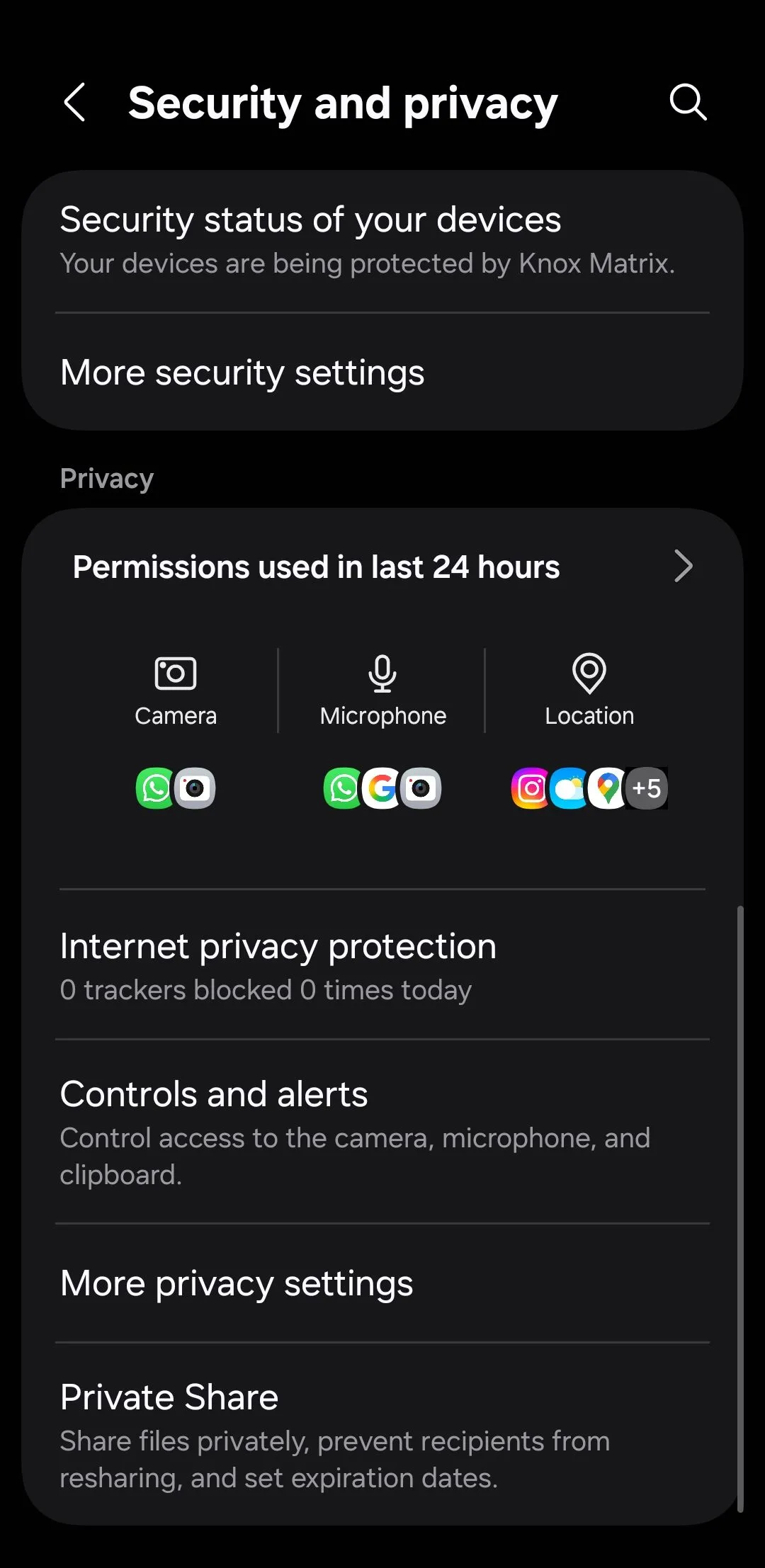 Cài đặt bảo mật và quyền riêng tư trên điện thoại Samsung
Cài đặt bảo mật và quyền riêng tư trên điện thoại Samsung
2. Đảm Bảo Dữ Liệu Galaxy AI Luôn Được Xử Lý Trên Thiết Bị
Các thiết bị cao cấp của Samsung đi kèm với nhiều tính năng Galaxy AI tiện lợi, giúp các tác vụ hàng ngày của bạn trở nên dễ dàng hơn. Nếu bạn có một thiết bị Galaxy hỗ trợ AI, công nghệ này có thể tóm tắt trang web, chuyển ghi chú thoại thành văn bản và thậm chí dịch cuộc gọi điện thoại theo thời gian thực. Tuy nhiên, sự tiện lợi thường đi kèm với một cái giá, và trong trường hợp này, đó là quyền riêng tư dữ liệu của bạn.
Mặc định, Galaxy AI gửi các tương tác của bạn đến máy chủ của Samsung để xử lý, và dữ liệu cũng được sử dụng để cải thiện trải nghiệm AI. Nhưng nếu bạn muốn giữ mọi thứ trên thiết bị của mình, có một cài đặt nhanh chóng bạn có thể chuyển đổi để thực hiện điều đó.
Để làm điều này, hãy đi tới Cài đặt (Settings) > Galaxy AI và bật Chỉ xử lý dữ liệu trên thiết bị (Process data only on device). Thao tác này sẽ giữ tất cả quá trình xử lý dữ liệu liên quan đến AI trên thiết bị của bạn. Tuy nhiên, có một sự đánh đổi: vì một số tính năng Galaxy AI nâng cao hơn phụ thuộc vào việc xử lý trên đám mây, bạn sẽ mất quyền truy cập vào các công cụ như dịch trò chuyện, tóm tắt ghi chú và chỉnh sửa ảnh tạo sinh.
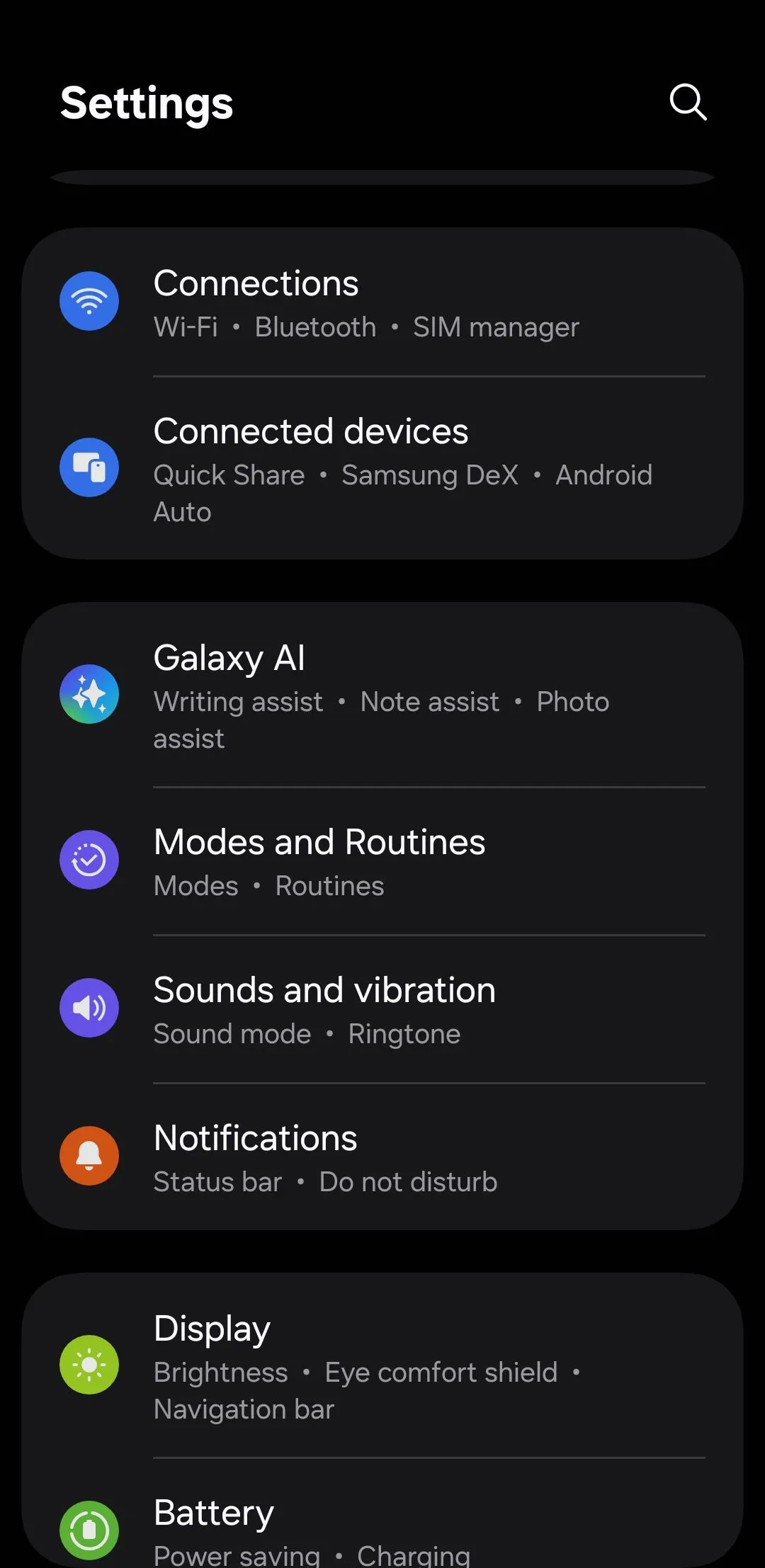 Cài đặt trên điện thoại Samsung
Cài đặt trên điện thoại Samsung
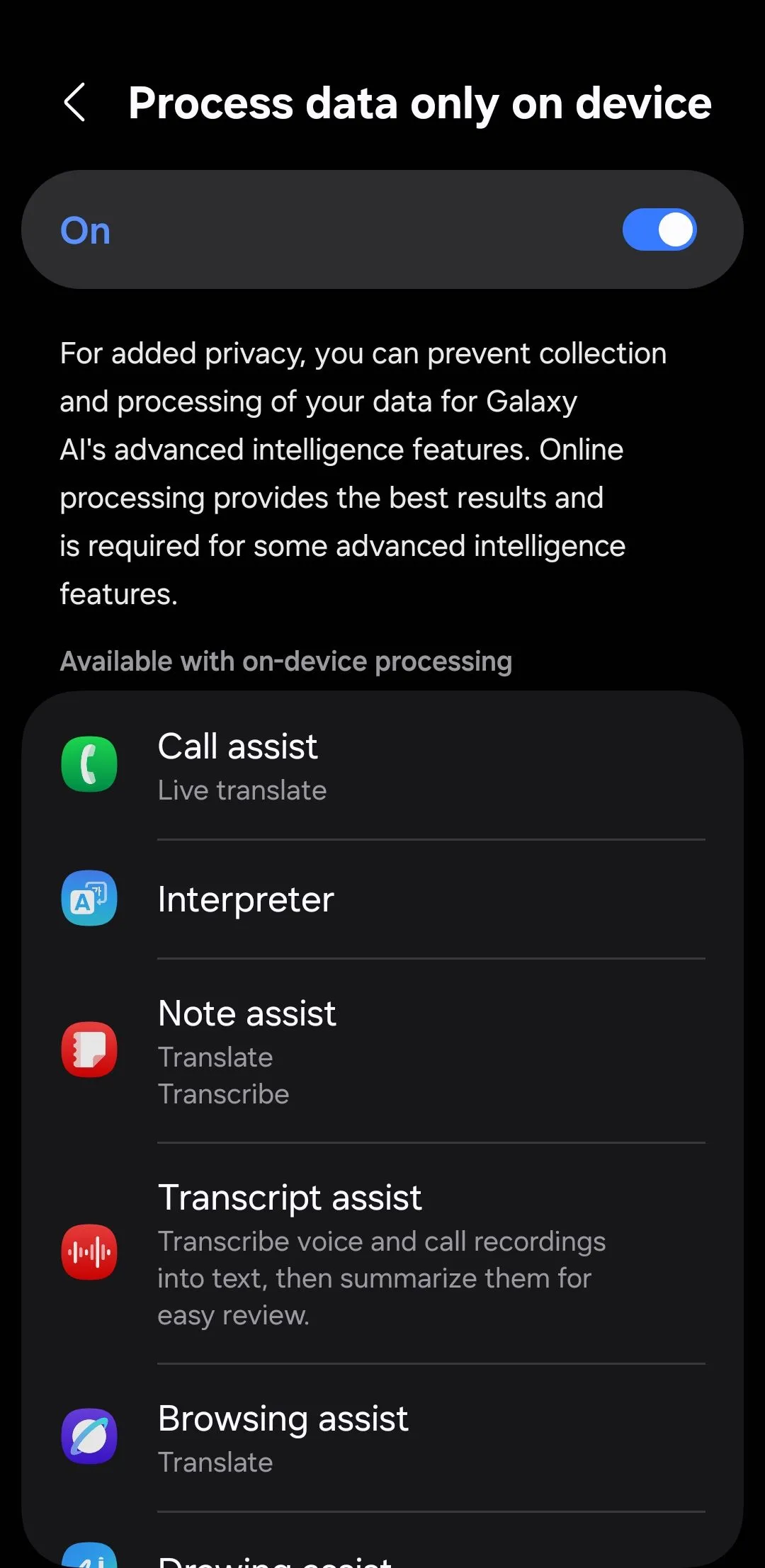 Bật xử lý dữ liệu Galaxy AI trên thiết bị
Bật xử lý dữ liệu Galaxy AI trên thiết bị
3. Sử Dụng Private Share Để Chia Sẻ Tập Tin An Toàn Hơn
Chia sẻ tệp từ điện thoại Samsung là một hành động bạn có thể thực hiện thường xuyên. Tuy nhiên, bạn không nhất thiết phải chỉ dựa vào tính năng Chia sẻ nhanh (Quick Share) mặc định của Android. Điện thoại Samsung của bạn còn bao gồm một tính năng gọi là Private Share (Chia sẻ Riêng tư), vốn tập trung nhiều hơn vào quyền riêng tư.
Tính năng này mã hóa các tệp của bạn trước khi gửi và cung cấp cho bạn toàn quyền kiểm soát về người có thể truy cập chúng, trong bao lâu và cách họ có thể tương tác với chúng. Bạn có thể đặt ngày hết hạn, biến tệp thành chỉ đọc và thậm chí chặn chụp màn hình trên thiết bị của người nhận.
Một khi tệp được gửi qua Private Share, chỉ người nhận mới có thể xem được. Và nếu bạn đổi ý, dịch vụ này cho phép bạn thu hồi quyền truy cập bất cứ lúc nào. Để sử dụng Private Share, hãy mở menu chia sẻ và chọn Chia sẻ nhanh (Quick Share). Sau đó, chạm vào biểu tượng ba chấm ở góc trên cùng bên phải và chọn Bật chia sẻ riêng tư (Turn on Private sharing). Từ đó, bạn có thể đặt ngày hết hạn và chọn những liên hệ nào có thể truy cập tệp.
Tất nhiên, tính năng Private Share của Samsung chỉ hoạt động với điện thoại và máy tính xách tay Galaxy. Vì vậy, nếu bạn cần chia sẻ thứ gì đó với người dùng iPhone hoặc máy tính xách tay Windows, bạn sẽ phải sử dụng các phương pháp khác.
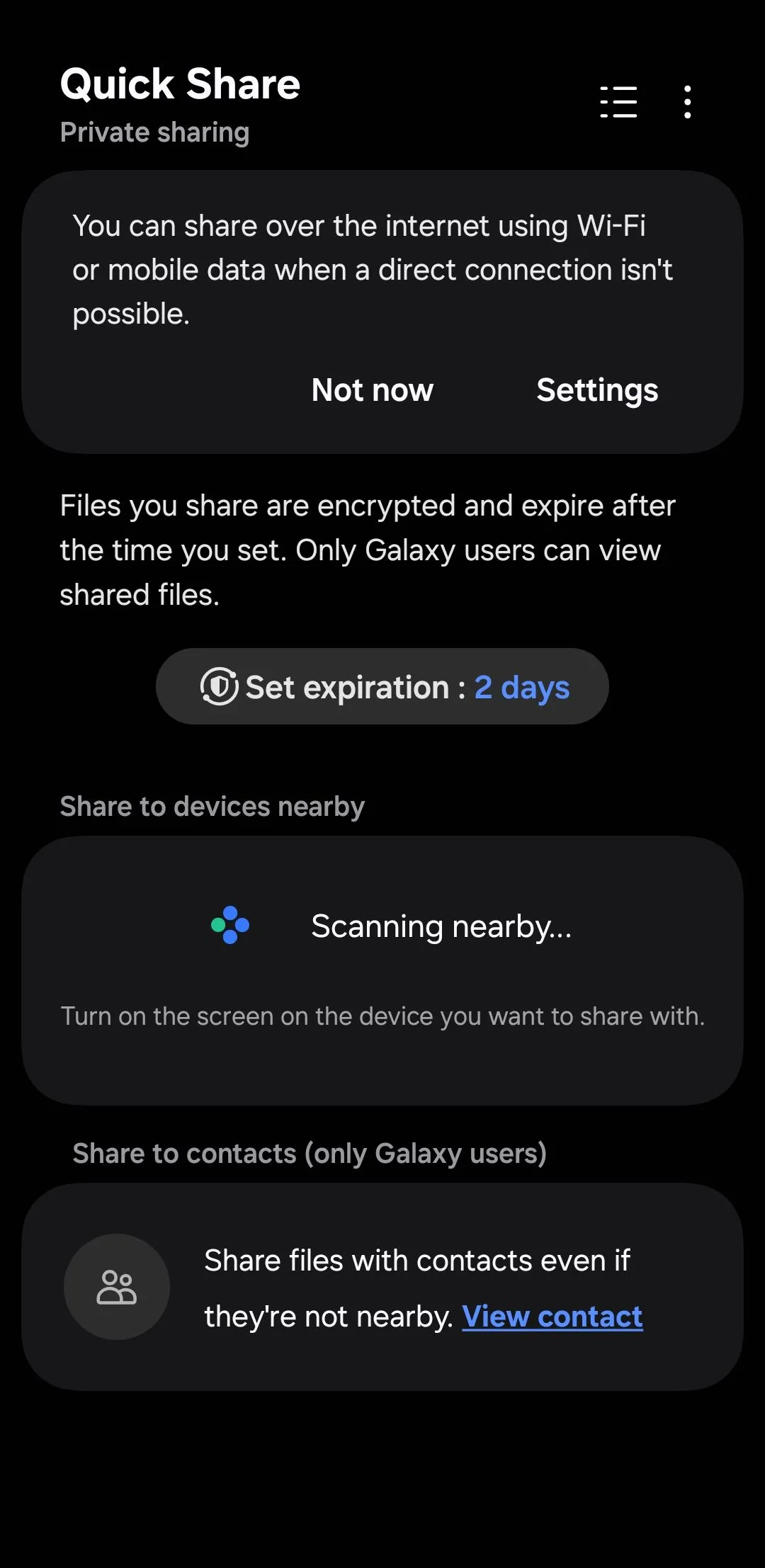 Menu chia sẻ riêng tư Private Share trên điện thoại Samsung
Menu chia sẻ riêng tư Private Share trên điện thoại Samsung
4. Thường Xuyên Kiểm Tra Bảng Điều Khiển Quyền Riêng Tư (Privacy Dashboard)
Rất dễ quên về các ứng dụng trên điện thoại của bạn mà âm thầm thu thập dữ liệu ở chế độ nền. Một số ứng dụng có thể chỉ cần quyền truy cập hạn chế để hoạt động bình thường, nhưng chúng có thể tiếp tục truy cập vị trí, micro, danh bạ của bạn và nhiều thứ khác. Tính năng Bảng điều khiển quyền riêng tư (Privacy Dashboard) có thể giúp bạn kiểm soát chính xác những ứng dụng nào đang làm gì và tần suất như thế nào.
Để truy cập tính năng này, hãy đi tới Cài đặt (Settings) > Bảo mật và quyền riêng tư (Security and privacy) > Quyền đã sử dụng trong 24 giờ qua (Permissions used in last 24 hours). Bạn sẽ thấy bản phân tích chi tiết về những ứng dụng nào đã truy cập dữ liệu nhạy cảm như danh bạ, lịch, vị trí, ảnh và micro của bạn trong ngày qua. Để có cái nhìn rộng hơn, hãy chạm vào menu thả xuống để mở rộng khung thời gian lên 7 ngày qua. Bạn cũng có thể chạm vào biểu tượng chữ “i” nhỏ ở đầu màn hình để biết thêm chi tiết cụ thể về những gì mỗi quyền kiểm soát.
Chạm vào bất kỳ quyền nào được liệt kê để xem chính xác khi nào và tần suất nó được sử dụng, hoàn chỉnh với dấu thời gian. Nếu bạn muốn kiểm tra mức sử dụng quyền theo ứng dụng, hãy chuyển sang tab Ứng dụng (Apps). Nếu có điều gì đó không ổn—ví dụ như một trò chơi truy cập danh bạ của bạn—hãy chạm vào nó và chọn Không cho phép (Don’t allow). Nếu bạn không sử dụng ứng dụng hoặc trò chơi đó, tốt nhất là nên gỡ cài đặt.
Thực hiện việc này mỗi tuần một lần có thể giúp bạn phát hiện các ứng dụng lạm dụng quyền trước khi chúng trở thành vấn đề. Mặc dù vậy, điều quan trọng là luôn kiểm tra quyền của ứng dụng trước khi bạn cài đặt chúng.
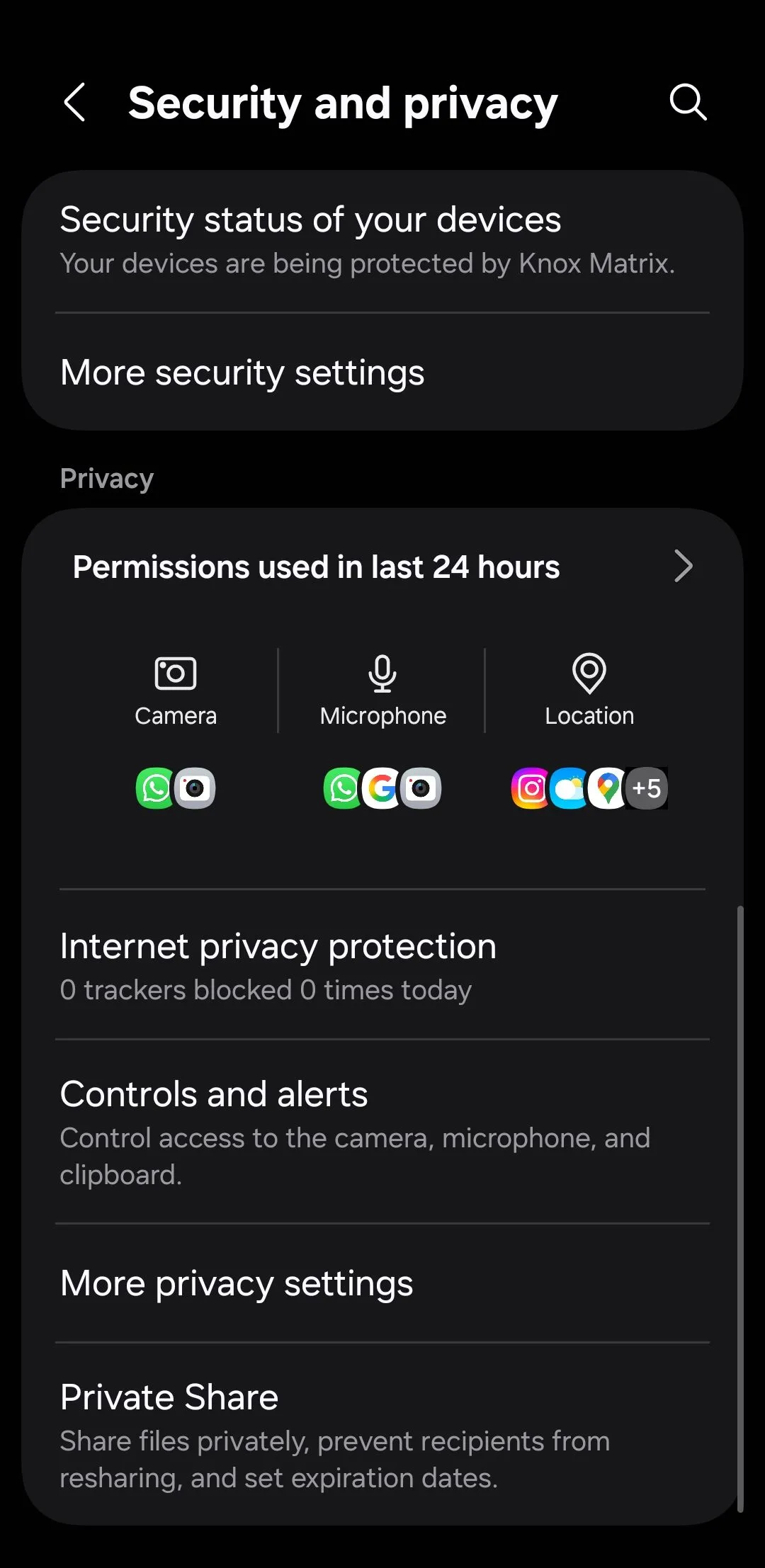 Cài đặt bảo mật và quyền riêng tư trên điện thoại Samsung
Cài đặt bảo mật và quyền riêng tư trên điện thoại Samsung
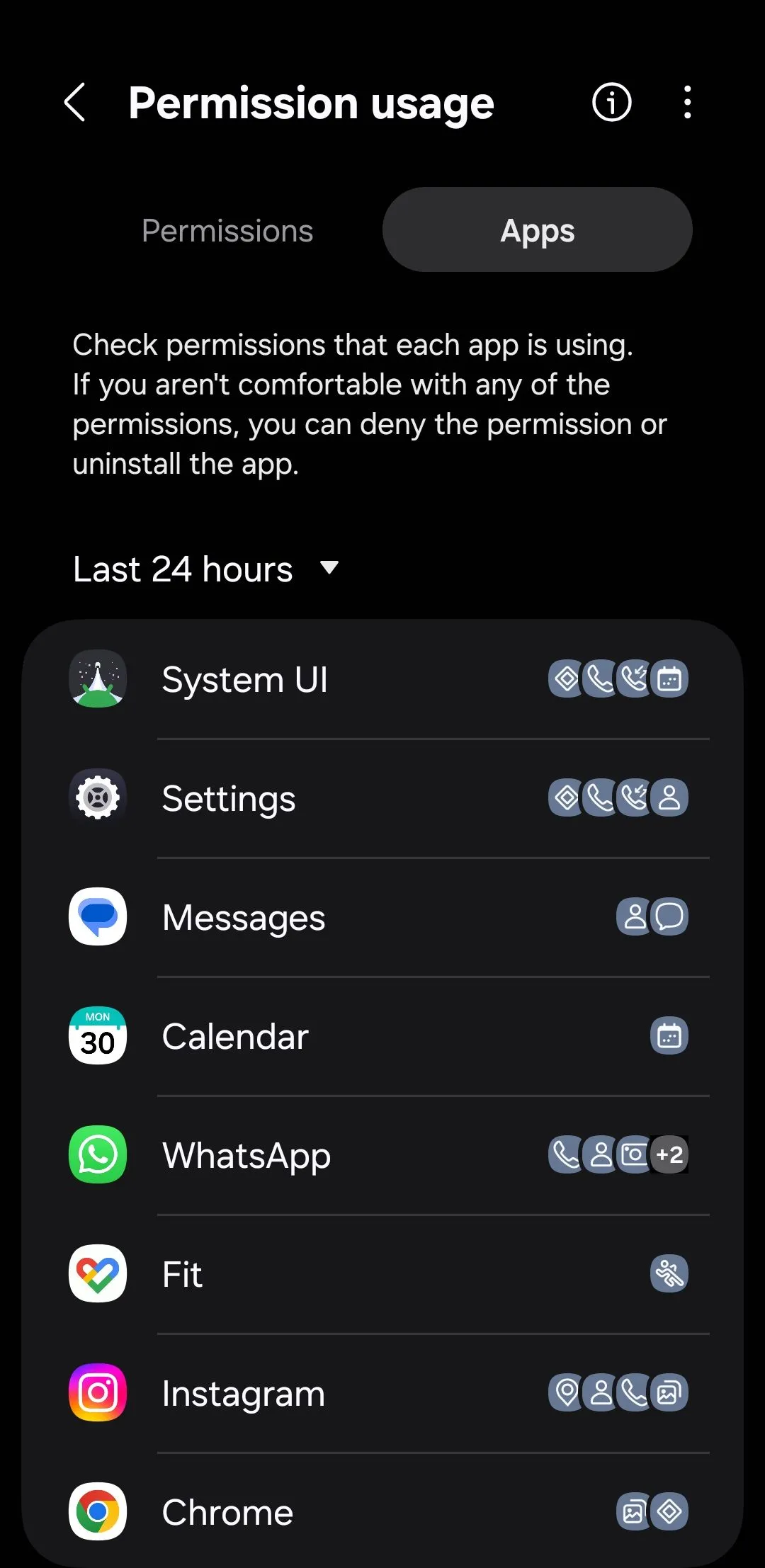 Menu sử dụng quyền hiển thị tab Ứng dụng trên điện thoại Samsung
Menu sử dụng quyền hiển thị tab Ứng dụng trên điện thoại Samsung
5. Tăng Cường Cài Đặt Riêng Tư Cho Bixby Và Samsung Internet
Bixby có thể không phải là tính năng phổ biến nhất của Samsung, nhưng nó được tích hợp sâu vào hệ thống. Và nếu bạn chưa vô hiệu hóa Bixby trên điện thoại của mình, bạn cần xem xét dữ liệu mà nó có quyền truy cập.
Bắt đầu bằng cách đi tới Cài đặt (Settings) > Tính năng nâng cao (Advanced features) > Bixby. Tại đây, chạm vào Xử lý ngoại tuyến (Offline processing) và đảm bảo rằng nó được bật. Điều này sẽ đảm bảo rằng các lệnh thoại được xử lý trực tiếp trên thiết bị thay vì gửi đến máy chủ của Samsung, bất cứ khi nào có thể.
Tiếp theo, cuộn xuống và đi tới Cài đặt quyền riêng tư (Privacy settings) trong menu cài đặt Bixby. Tắt cả hai tùy chọn Cho phép xem lại ghi âm thanh (Allow audio recording review) và Cho phép xem lại dấu vân tay giọng nói (Allow voiceprint review). Những tùy chọn này cho phép Samsung lưu trữ và xem xét các bản ghi âm giọng nói và dữ liệu dấu vân tay giọng nói, điều này không cần thiết nếu bạn cảm thấy không thoải mái với nó.
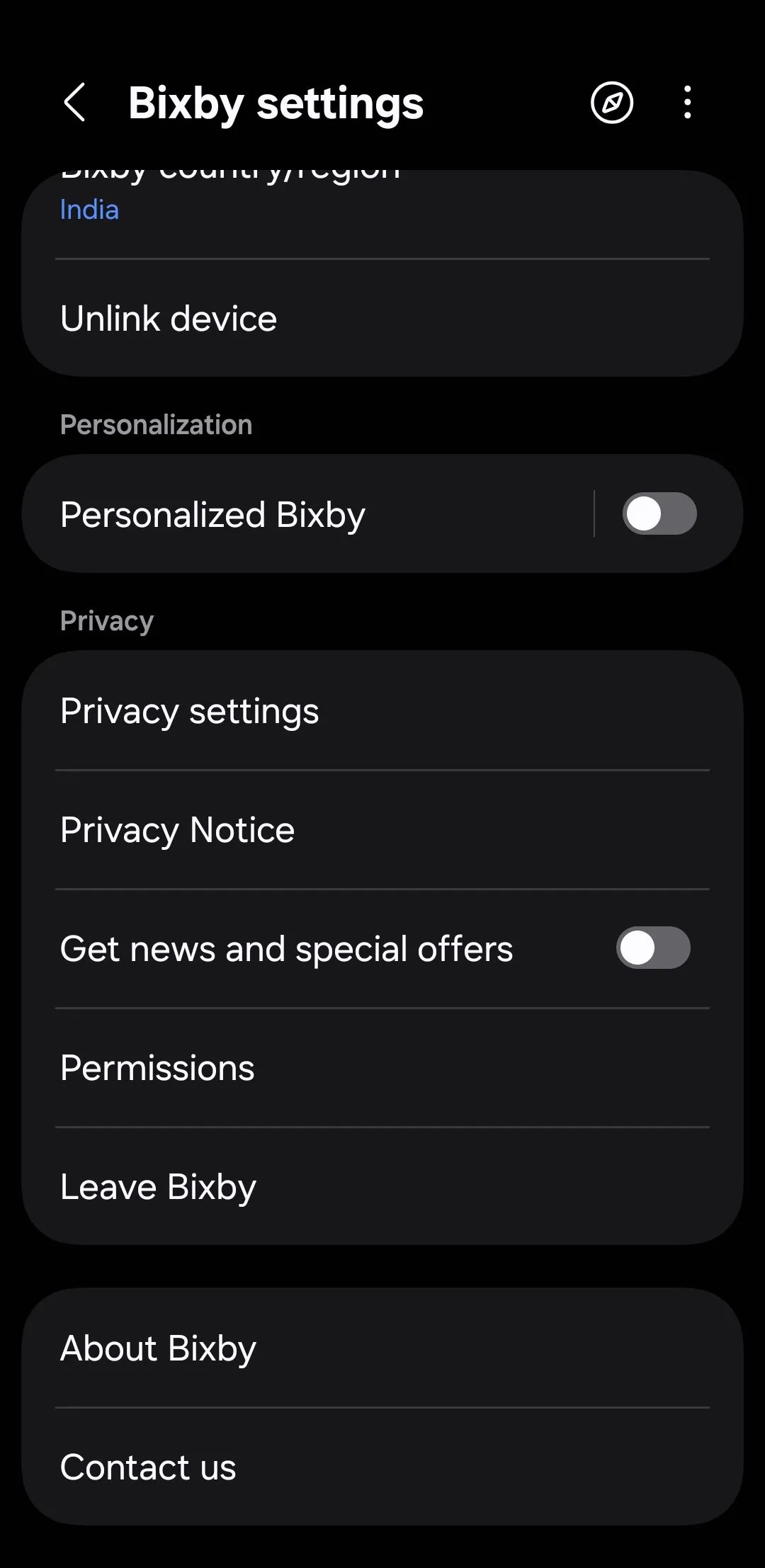 Cài đặt Bixby trên điện thoại Samsung
Cài đặt Bixby trên điện thoại Samsung
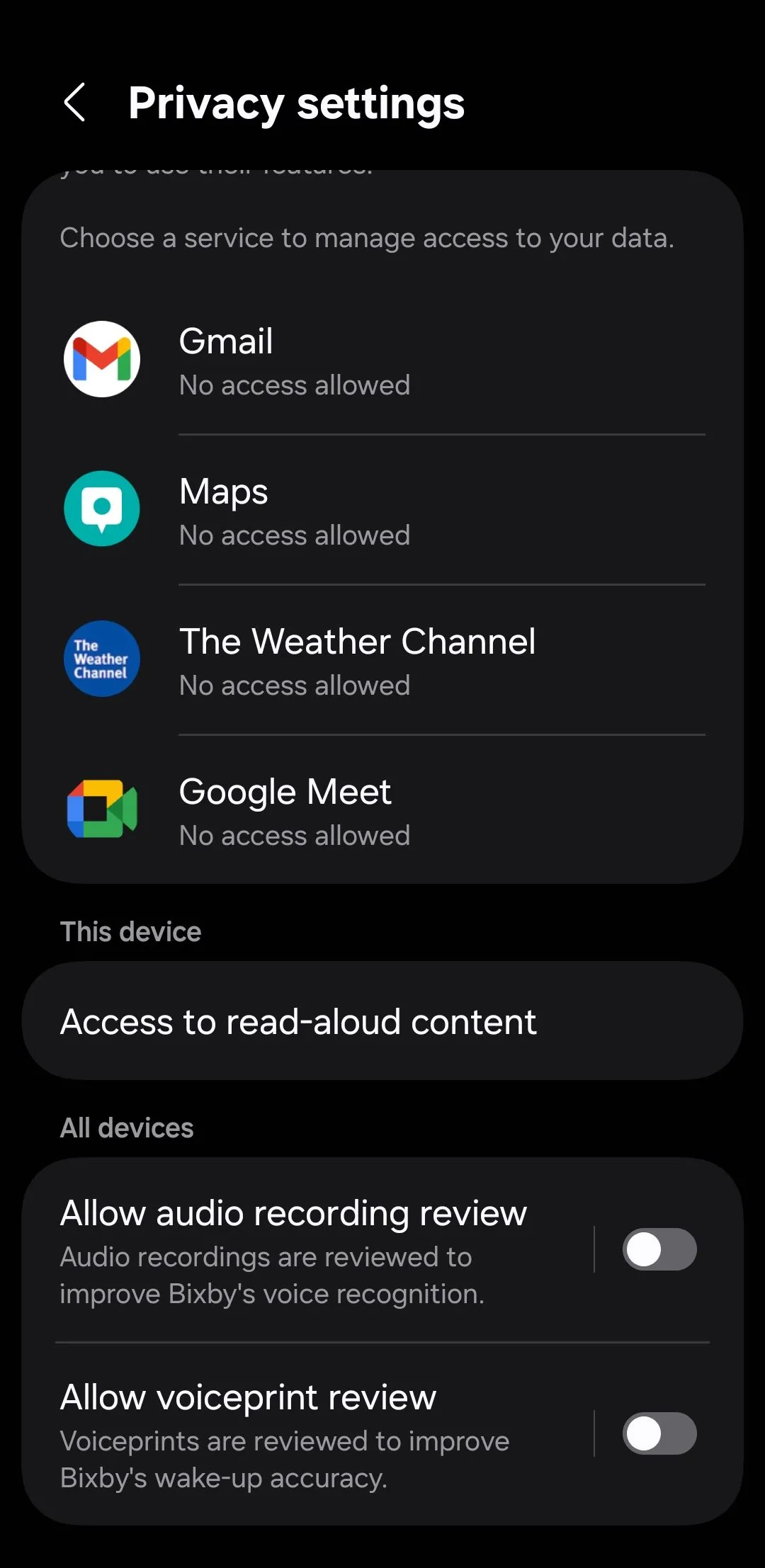 Cài đặt quyền riêng tư trên điện thoại Samsung
Cài đặt quyền riêng tư trên điện thoại Samsung
Samsung Internet là một lựa chọn thay thế vững chắc cho Chrome và các trình duyệt khác; nếu bạn sử dụng nó thường xuyên, bạn nên điều chỉnh cài đặt quyền riêng tư của nó. Trong ứng dụng Samsung Internet, chạm vào biểu tượng Menu và chọn Quyền riêng tư (Privacy). Chạm vào Chống theo dõi thông minh (Smart anti-tracking) và chọn Nghiêm ngặt (Strict). Cài đặt này sẽ tự động xóa cookie theo dõi và chặn hầu hết các nỗ lực của các trang web nhằm theo dõi hoạt động của bạn.
Trong khi bạn ở đó, bạn cũng nên bật các tính năng bảo vệ khác như Chặn tải xuống không mong muốn (Block unwanted downloads), Chặn cửa sổ bật lên (Block pop-ups) và Cảnh báo về các trang web độc hại (Warn about malicious sites).
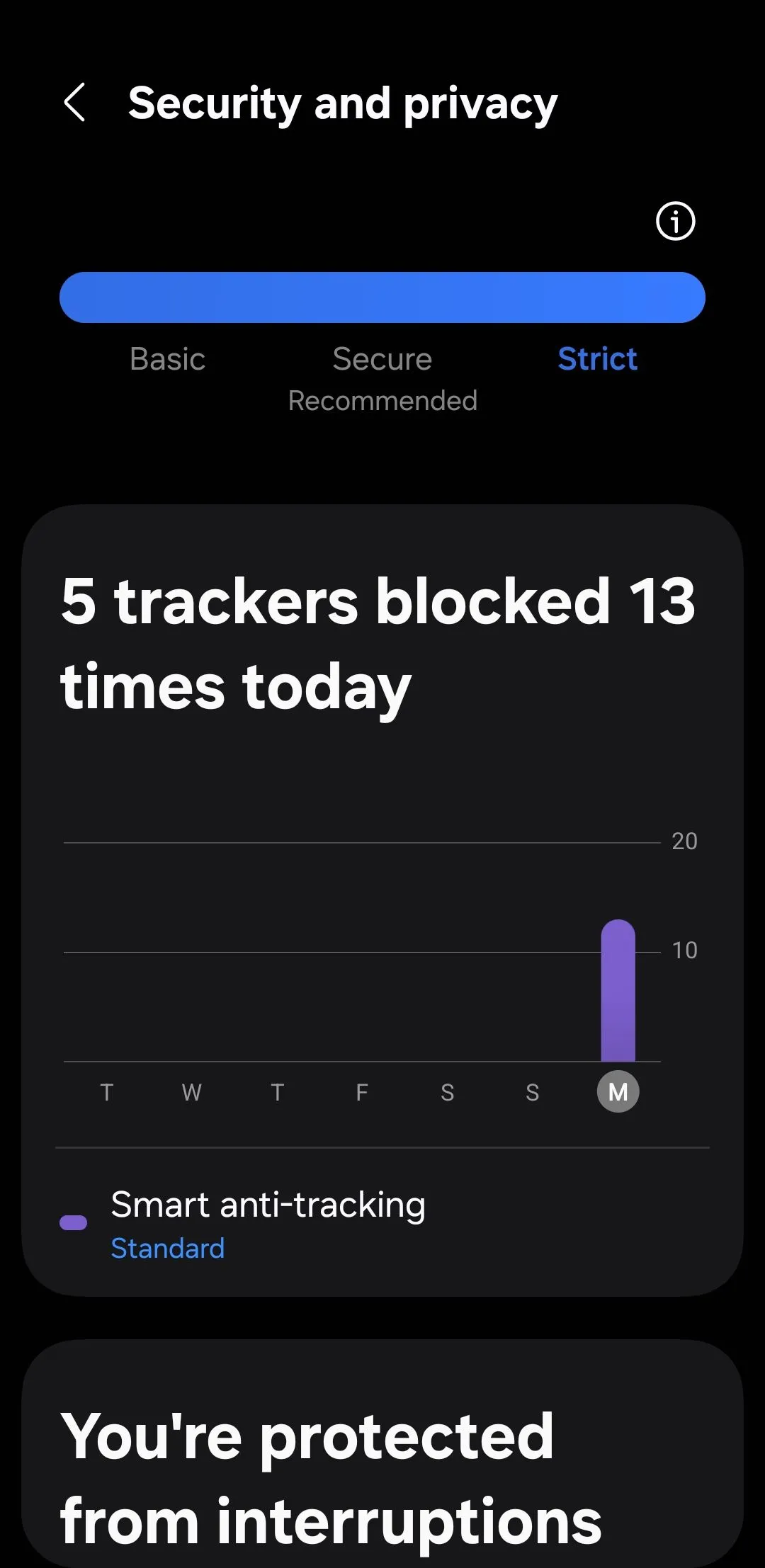 Menu quyền riêng tư và bảo mật của Samsung Internet trên điện thoại Galaxy
Menu quyền riêng tư và bảo mật của Samsung Internet trên điện thoại Galaxy
6. Bảo Vệ Các Tệp Tin Nhạy Cảm Bằng Thư Mục Bảo Mật (Secure Folder)
Bạn có thể đã thiết lập mã PIN hoặc mật khẩu màn hình khóa để bảo vệ dữ liệu trên điện thoại của mình. Nhưng nếu bạn có các ứng dụng, ảnh, video hoặc tài liệu cụ thể mà bạn muốn giữ riêng tư hơn nữa, Thư mục Bảo mật (Secure Folder) của Samsung có thể giúp ích.
Secure Folder là một không gian được bảo vệ, mã hóa bên trong điện thoại Samsung của bạn. Nó hoạt động như một kho tiền và giữ mọi thứ bên trong nó tách biệt khỏi phần còn lại của điện thoại. Các tệp và ứng dụng được lưu trữ ở đây sẽ không hiển thị trong bộ nhớ chính, thư viện hoặc ngăn kéo ứng dụng của bạn, và chúng chỉ có thể truy cập được sau khi bạn mở khóa Secure Folder. Đây là một lớp bảo mật bổ sung giúp giữ dữ liệu riêng tư của bạn thực sự riêng tư.
Để sử dụng Secure Folder, hãy đi tới Cài đặt (Settings) > Bảo mật và quyền riêng tư (Security and Privacy) > Cài đặt bảo mật khác (More security settings) > Thư mục Bảo mật (Secure Folder), sau đó làm theo hướng dẫn để thiết lập. Sau khi thiết lập xong, bạn có thể di chuyển ảnh, video và tệp vào đó, hoặc thậm chí thêm ứng dụng. Điều này cho phép bạn chạy hai bản sao của cùng một ứng dụng, mỗi bản có dữ liệu riêng biệt. Nó đặc biệt hữu ích cho các ứng dụng nhắn tin hoặc ngân hàng, hoặc nếu bạn giữ các tài khoản riêng biệt cho công việc và sử dụng cá nhân.
Thậm chí bạn còn có thể ẩn biểu tượng Thư mục Bảo mật khỏi ngăn kéo ứng dụng, để không ai có thể vô tình tìm thấy nó.
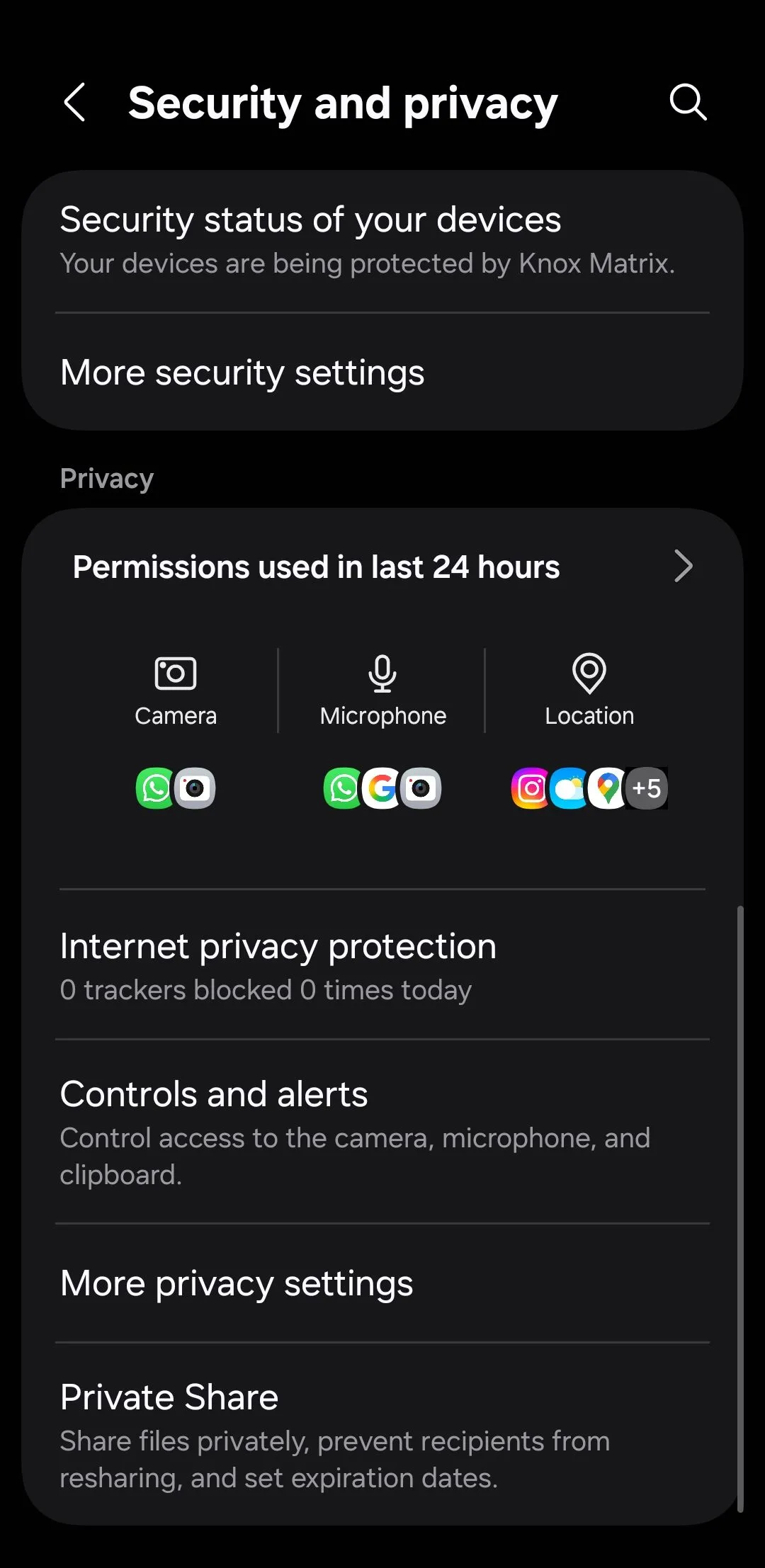 Cài đặt bảo mật và quyền riêng tư trên điện thoại Samsung
Cài đặt bảo mật và quyền riêng tư trên điện thoại Samsung
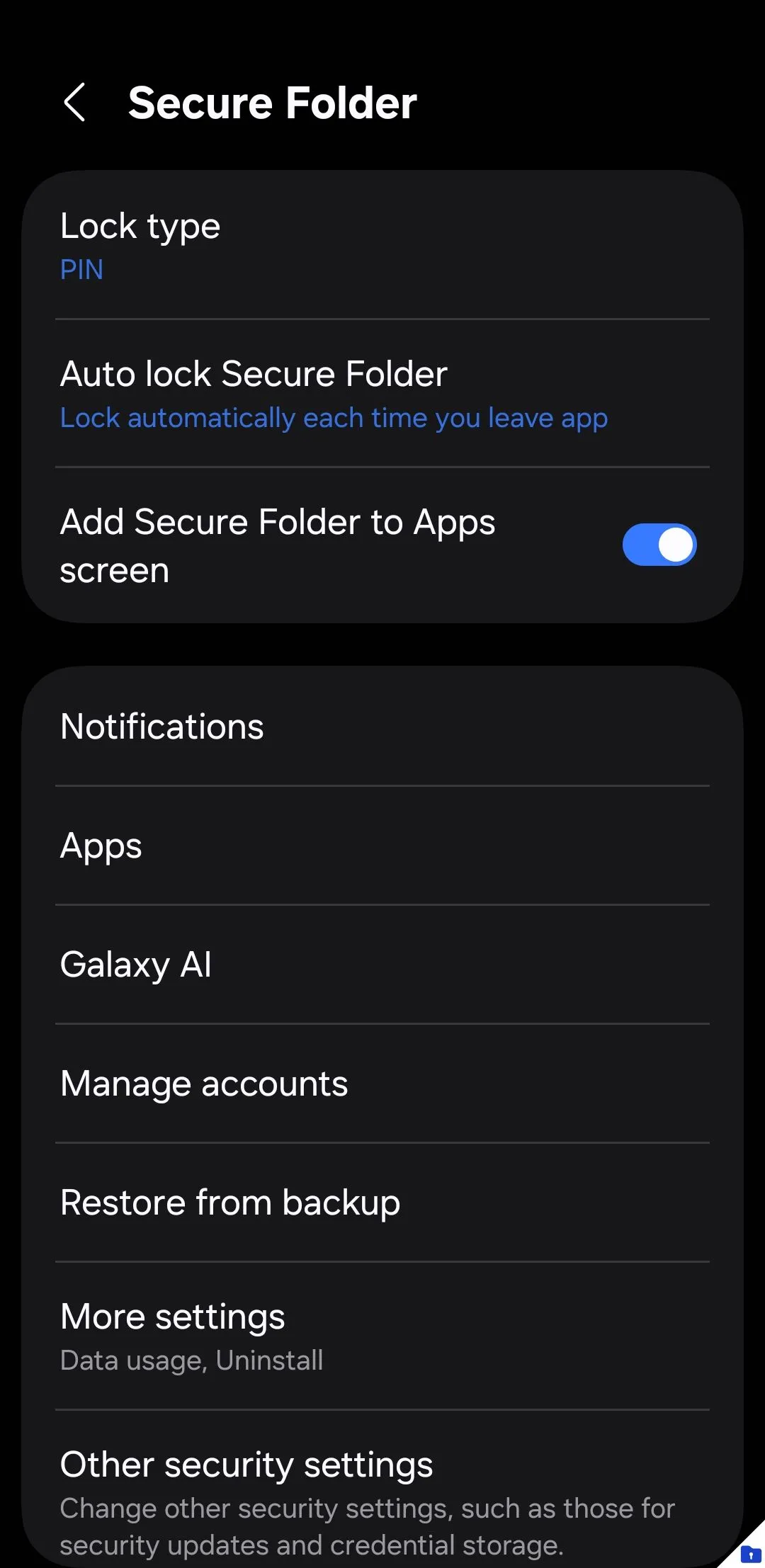 Cài đặt Thư mục Bảo mật trên điện thoại Samsung
Cài đặt Thư mục Bảo mật trên điện thoại Samsung
Ngay từ khi xuất xưởng, điện thoại Samsung của bạn đã đi kèm với một số cài đặt có thể âm thầm chia sẻ nhiều dữ liệu hơn bạn nhận ra. Chỉ cần một vài điều chỉnh nhanh chóng là bạn có thể kiểm soát dữ liệu của mình và tận hưởng trải nghiệm riêng tư hơn trên thiết bị Galaxy. Những thay đổi này không mất nhiều thời gian để thiết lập, vì vậy hãy đảm bảo bạn không bỏ qua chúng để tối ưu hóa bảo mật và quyền riêng tư cho chiếc điện thoại thông minh của mình. Việc chủ động trong việc quản lý dữ liệu cá nhân sẽ giúp bạn an tâm hơn khi sử dụng các tính năng công nghệ hiện đại.